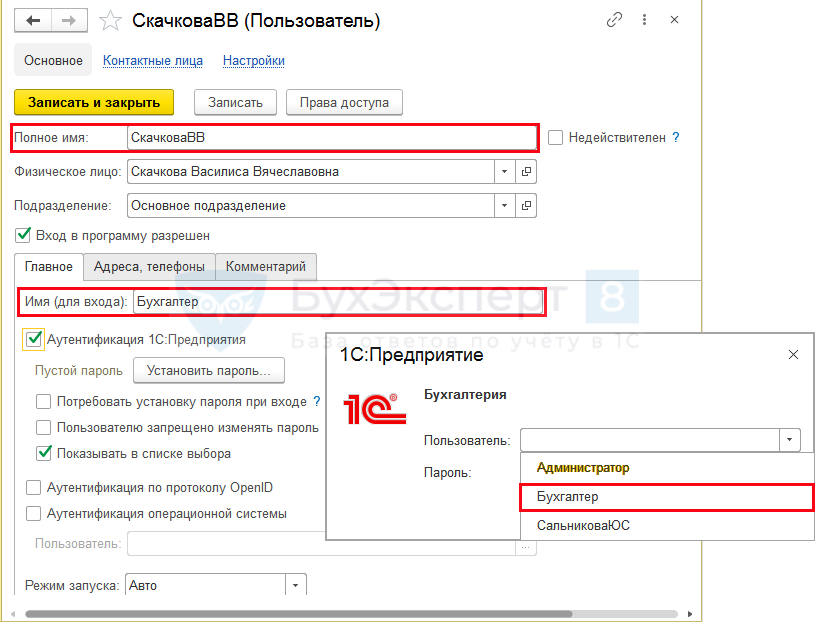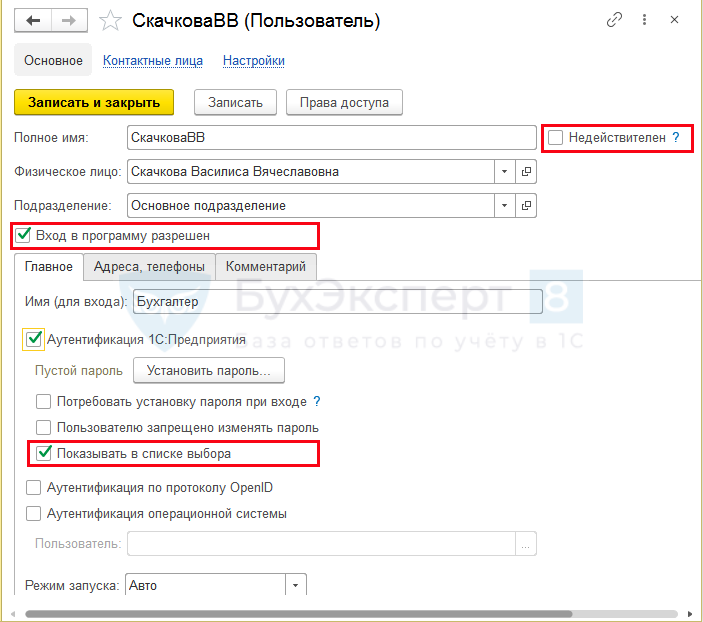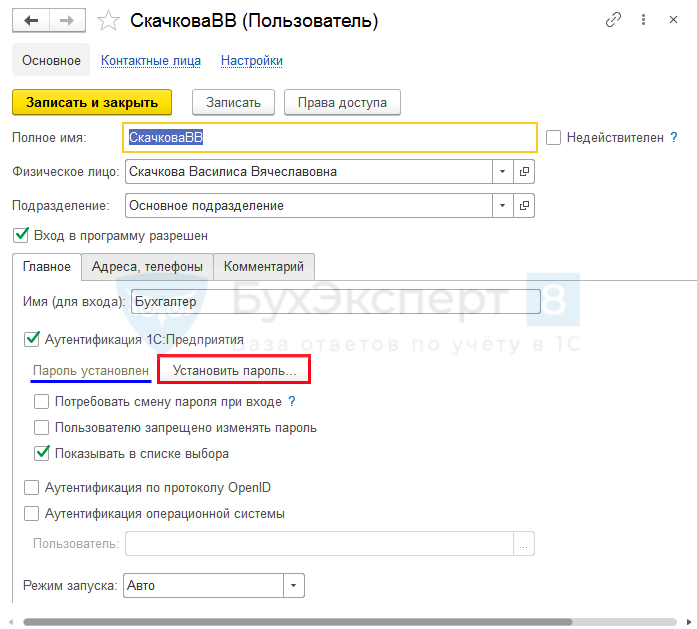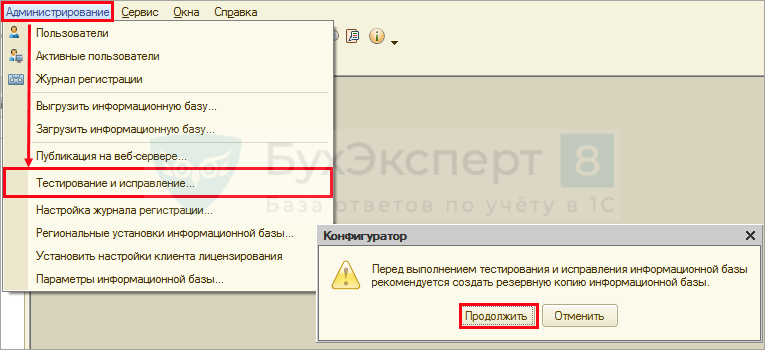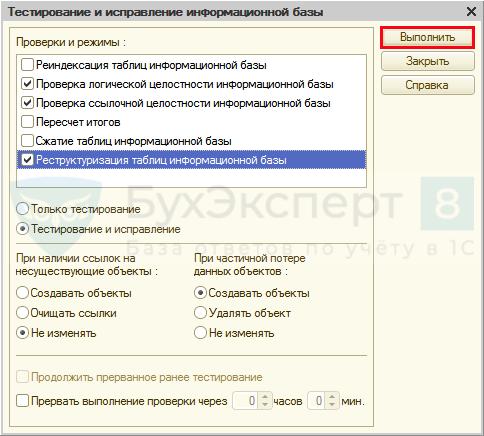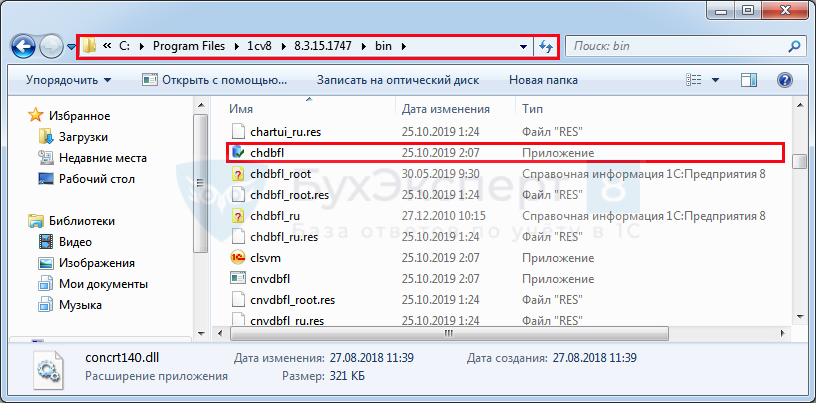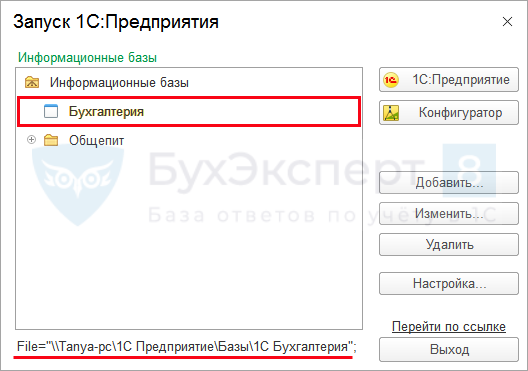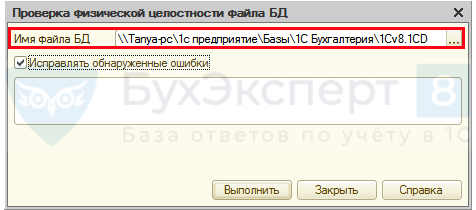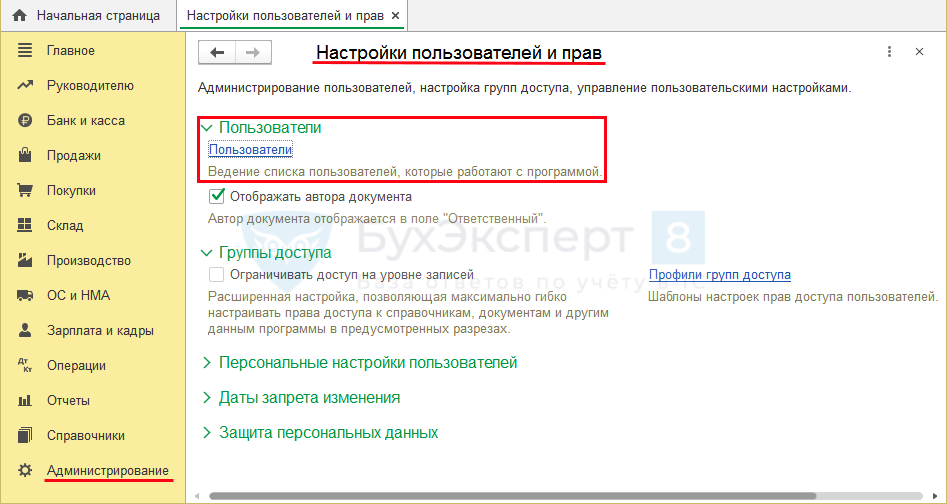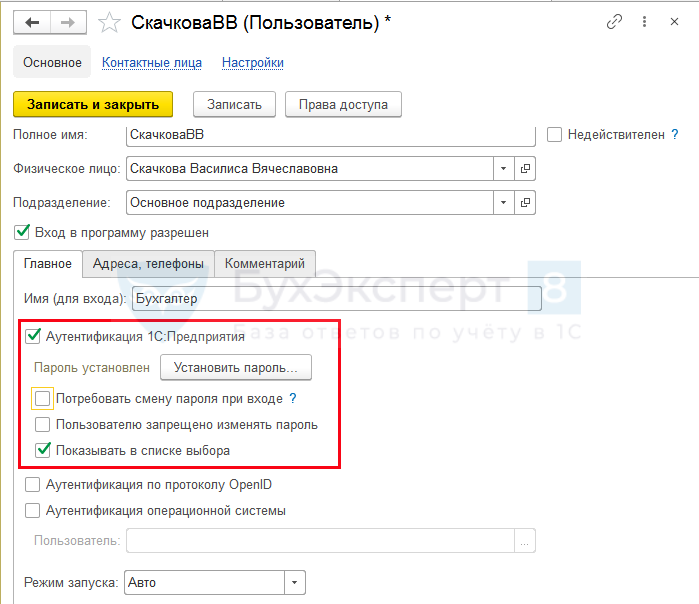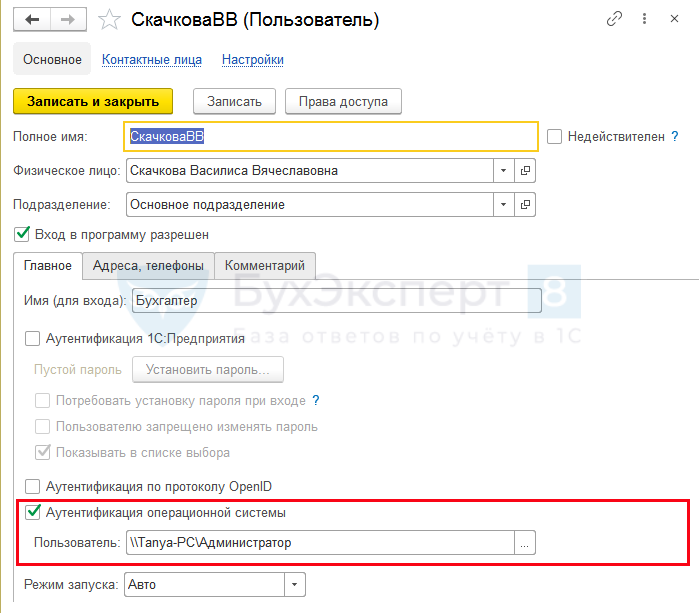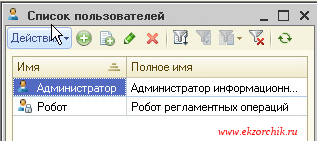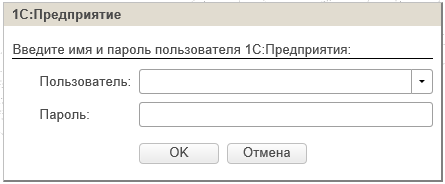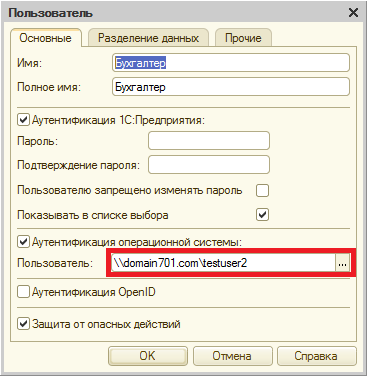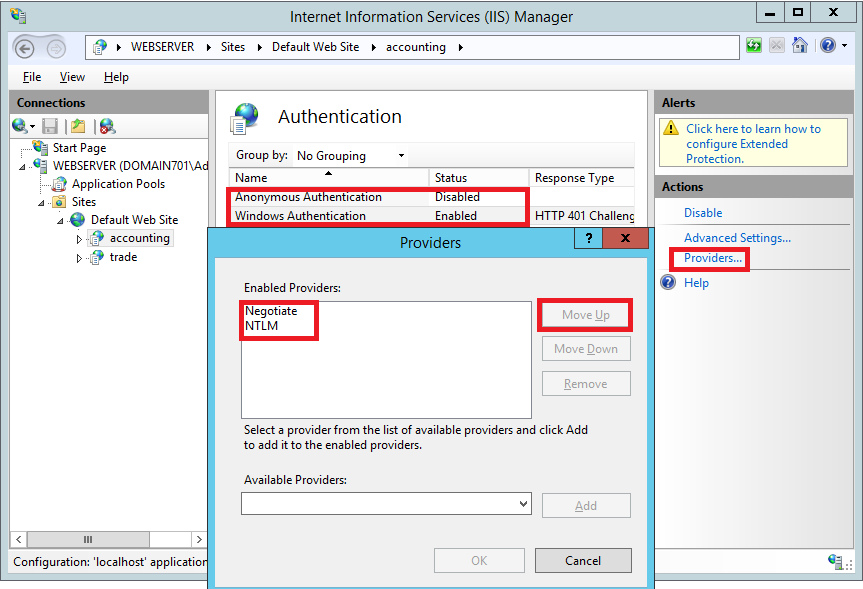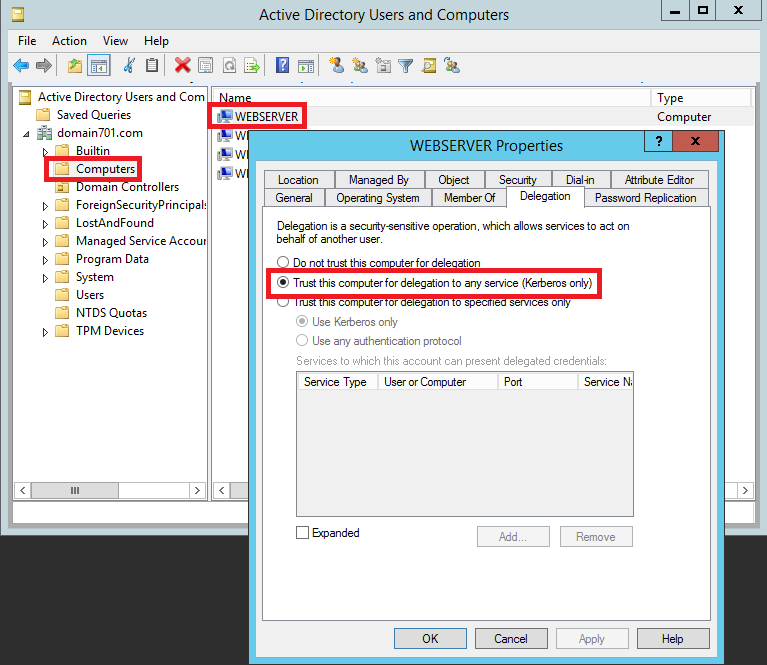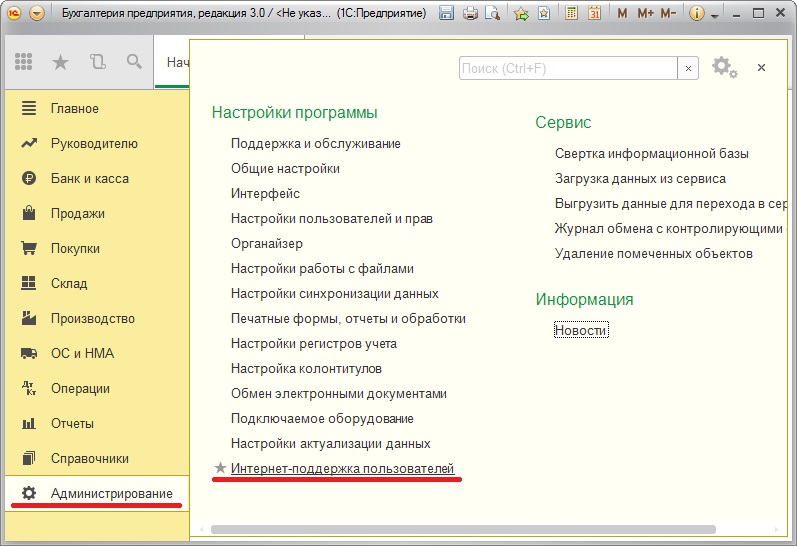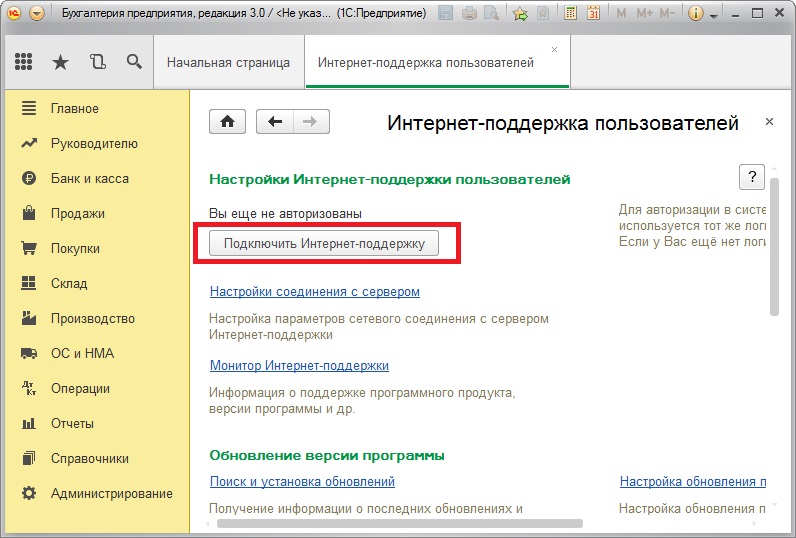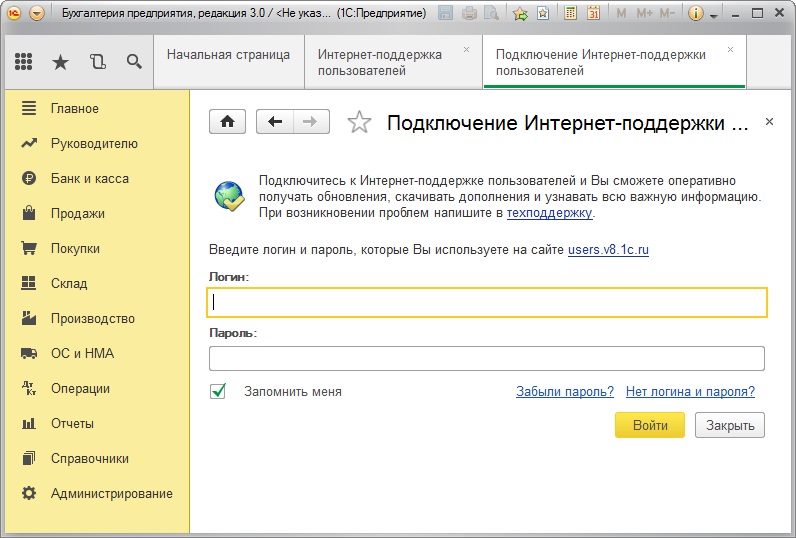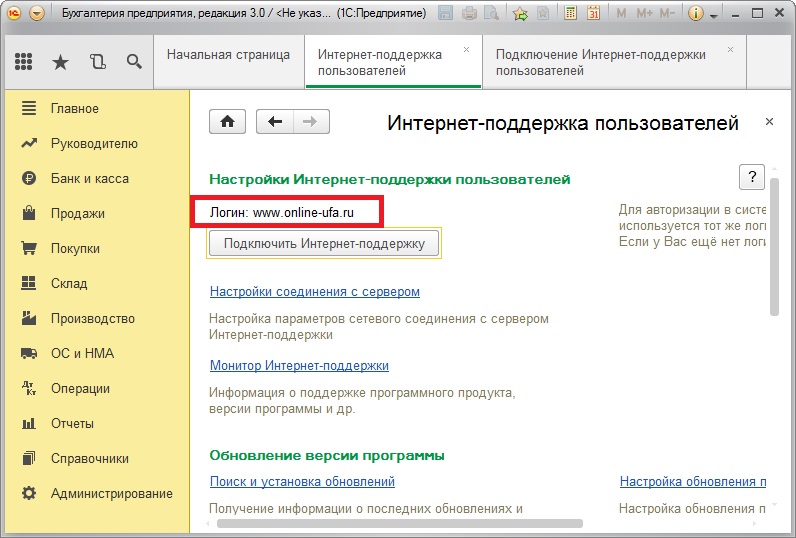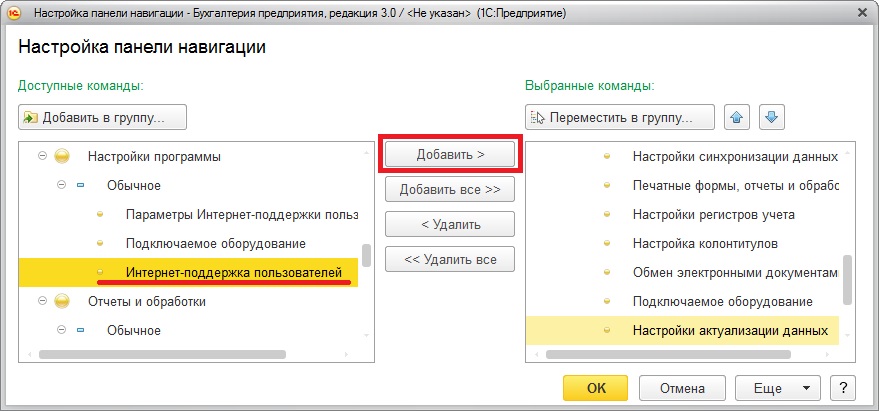Идентификация пользователя не выполнена в 1С
Сотрудники, имеющие персональные учетные записи, могут столкнуться с ошибкой при входе в 1С: «Идентификация пользователя не выполнена». Варианты ее устранения зависят от причин возникновения. Рассмотрим вопросы в нашей статье.
Пользователь ИБ не идентифицирован 1С 8.3 — как исправить
Проблемы с ошибкой «Идентификация пользователя не выполнена» при входе в программу 1С у пользователей возникают, если:
- некорректно указан логин;
- пароль не прошел проверку;
- вход в программу давно не осуществлялся;
- база данных повреждена.
Неверное имя пользователя
В окне настройки учетной записи параметр Имя (для входа) — это логин, который пользователь выбирает в выпадающем списке при входе в систему. Оно может не совпадать с Полным именем и иметь произвольное обозначение. Полное имя выступает в качестве наименования учетной записи, которое программа подставит в поле Ответственный при создании документов, в поле Пользователь в журнале регистрации и т. д.

Все действующие логины перечислены в окне идентификации при входе в 1С. Вводить имя пользователя вручную не рекомендуется, т. к. есть вероятность допустить опечатку. Регистр букв логина программа не учитывает.
Возможно, учетная запись изменена. В окне идентификации в поле Пользователь программа автоматически сохраняет имя последнего, кто совершал вход. Эта запись может быть устаревшей, поэтому выбирайте пользователя из предложенного выпадающего списка.
Если логин отсутствует в перечне, то могут быть следующие варианты вопросов:
- пользователь помечен на удаление;
- выставлен флаг Недействителен — альтернатива удаления, когда пользователь больше не работает в программе, но в базе есть связанная с ним информация;
- отключен параметр Показывать в списке выбора, если аутентификации производится средствами 1С:Предприятия;
- не установлен флаг Вход в программу разрешен.

Неверный пароль
Верхний и нижний регистры букв программа 1С распознает как разные символы. Язык ввода тоже имеет значение. Если пароль задавался на английской раскладке клавиатуры, то при входе следует проверить текущий язык операционной системы.
Например, FghtH и Fghth — это разные пароли. Поэтому при входе требуется внимательность в вопросе пароля и точный ввод всех символов. Если ошибка «Идентификация пользователя не выполнена» повторяется, проверьте, что на клавиатуре не включен индикатор клавиши Caps Lock, он имеет значение только для букв, на числа и символы не влияет.
Когда пользователь забыл пароль, сделать новый может администратор 1С в настройках учетной записи пользователя по кнопке Установить пароль.

При аутентификации средствами операционной системы решить вопрос замены пароля пользователю может только администратор компьютеров.
Длительный перерыв
Если работа 1С организована в клиент-серверном варианте, то при большом перерыве между текущей и предыдущей авторизациями (например, после отпуска) пользователь может столкнуться с вопросом и ошибкой «Идентификация пользователя не выполнена» из-за устаревшего кэша программы 1С. Очистка временных файлов кэша такая же, как при появлении сообщения «Поле объекта не обнаружено». А также рекомендуется перезагрузить сервер.
Файл базы данных поврежден
Некорректное завершение работы программы, компьютера, перебои с электроэнергией могут привести к повреждению файлов, хранящихся на жестких дисках, в т. ч. файла базы данных 1С. Если в «сломанной» части базы оказалась информация о пользователях, то программа 1С при проведении идентификации не сможет ее прочитать и выдаст ошибку «Идентификация пользователя не выполнена». Проблема может коснуться только части сотрудников, у остальных сбоев в работе 1С не будет.
Для решения проблемы:
- сделайте резервную копию базы;
- в конфигураторе перейдите в меню Администрирование — Тестирование и исправление;
- окно с предупреждением проигнорируйте, нажав Продолжить;

- в окне Тестирование и исправление информационной базы отметьте режимы:
- Проверка логической целостности информационной базы — анализ структуры и целостности данных, поиск ошибок в базе сайта;
- Проверка ссылочной целостности информационной базы — проверка объектов на наличие несуществующих ссылок на сайте;
- Реструктуризация таблиц информационной базы — перезапись основных таблиц базы, процесс занимает длительное время;
- поставьте флаг у пункта Тестирование и исправление, чтобы при проверке программа исправила выявленные ошибки;
- при наличии ссылок на несуществующие объекты оставьте Не изменять — в случае обнаружения ссылок на несуществующие объекты никаких исправлений в базе произведено не будет, но они отразятся в результате проверки;
- при частичной потере данных объектов выберите Создать объекты — при отсутствии необходимых объектов программа создаст временные, которые можно будет заполнить данными после входа в 1С;
- запустите тестирование и исправление базы, нажав Выполнить.

Когда ошибка «Идентификация пользователя не выполнена» возникает при открытии конфигуратора, исправление ошибок в базе проводится через утилиту 1С chdbfl.exe. Она устанавливается вместе с платформой 1С, расположена в папке bin рабочего каталога программы.

Перед началом проверки скопируйте файл 1Сv8.1CD из каталога БД в любое другое место, чтобы сохранить первоначальный вариант базы.
Запустите утилиту chdbfl.exe из папки bin. В поле Имя файла БД укажите путь до файла поврежденной базы 1Сv8.1CD, он прописан в нижней части окна запуска 1С.


Отметьте флаг Исправлять обнаруженные ошибки и нажмите Выполнить. По окончании процедуры все выявленные и исправленные ошибки отразятся в окне утилиты.
На практике для «лечения» баз применяют оба способа вместе: сначала проверяют физическую целостность, затем ошибки исправляют через конфигуратор. Если исправить ошибку не удалось, и в программе 1С настроено автоматическое резервное копирование, то можно восстановить последнюю копию базы. Но хотим предупредить, что часть последних введенных данных будет потеряна.
Процесс идентификации
В программу 1С:Предприятие встроен механизм, выполняющий идентификацию пользователей при входе. Идентификация — это процедура «распознавания» персоны, пытающейся получить доступ к информационной базе, с помощью проверки соответствия данных, вводимых при входе, с параметрами, сохраненными в системе. В качестве параметров выступают логин и пароль.
Логин — имя, присвоенное пользователю в 1С, пароль — любая произвольная комбинация символов. Разграничивать полномочия сотрудников в программе с помощью учетных записей — распространенная практика, позволяющая:
- предотвратить открытие и использование информационной базы сторонними лицами;
- настроить интерфейс под каждого пользователя;
- установить ограничения на действия, например, изменение проведенных документов;
- вести журнал операций, совершаемых пользователем в программе.
Аутентификация пользователей в 1С
Аутентификации в 1С — это процедура сравнения логина и пароля, введенных пользователем, с теми, что хранятся в базе. В процессе аутентификации программа опознает пользователя либо выдает сообщение «Идентификация пользователя не выполнена».
Для создания новых пользователей и настройки их параметров необходимы права администратора, путь в типовой конфигурации 1С:Бухгалтерия 8.3: Администрирование — Настройки пользователей и прав — Пользователи.

Чтобы программа 1С при входе в систему проводила проверку пользователей, в индивидуальных настройках на вкладке Главное выберите вариант аутентификации:
- Аутентификация 1С:Предприятия — программа 1С выполняет идентификацию пользователей самостоятельно, имеет параметры:

- Потребовать установку пароля при входе — при следующем запуске программа выдаст пользователю окно для смены пароля, а после задания нового пароля флаг в этом поле автоматически снимется.
Проигнорировать окно смены пароля нельзя, иначе произойдет завершение работы программы. По кнопке Установить пароль администратор может самостоятельно назначить пользователю постоянный или временный пароль. Информационное поле рядом с кнопкой показывает наличие пароля (Пароль установлен) или его отсутствие (Пароль пустой). - Пользователю запрещено изменять пароль — запрет на смену пароля пользователем самостоятельно. Если флаг отсутствует, поменять пароль можно в разделе Главное в персональных настройках учетной записи.
- Показывать в списке выбора — устанавливается для всех работающих в программе пользователей. Если учетная запись используется только для идентификации, например, документов при их загрузке из другой базы, то отображать ее в списке выбора пользователей не требуется, флаг не ставят.
- Аутентификация по протоколу OpenID — протокол OpenID позволяет использовать одну учетную запись для входа на разные системы, ресурсы и т. д.
- Аутентификация операционной системы — идентификация в фоновом режиме без отображения окна с логином и паролем. При запуске 1С запрашивает у операционной системы имя текущего пользователя ОС и сопоставляет его с указанным в поле Пользователь. При их «одинаковости» вход в программу выполняется. В противном случае проводится аутентификации 1С:Предприятием, но если она не отмечена в настройках пользователя, его логина не будет в списке выбора и открыть программу не получится.

Заказать консультацию
По этой или иной ошибке Вы можете обратиться к нашим специалистам, мы Вам поможем решить Вашу проблему.
Сотрудники, имеющие персональные учетные записи, могут столкнуться с ошибкой при входе в 1С: «Идентификация пользователя не выполнена». Варианты ее устранения зависят от причин возникновения. Рассмотрим их в статье.
Содержание
- Пользователь ИБ не идентифицирован 1С 8.3 — как исправить
- Неверное имя пользователя
- Неверный пароль
- Длительный перерыв
- Файл базы данных поврежден
- Процесс идентификации
- Аутентификация пользователей в 1С
Проблемы с ошибкой «Идентификация пользователя не выполнена» при входе в программу 1С у пользователей возникают, если:
- некорректно указан логин;
- пароль не прошел проверку;
- вход в программу давно не осуществлялся;
- база данных повреждена.
Неверное имя пользователя
В окне настройки учетной записи параметр Имя (для входа) — это логин, который пользователь выбирает в выпадающем списке при входе в систему. Оно может не совпадать с Полным именем и иметь произвольное обозначение. Полное имя выступает в качестве наименования учетной записи, которое программа подставит в поле Ответственный при создании документов, в поле Пользователь в журнале регистрации и т. д.
Все действующие логины перечислены в окне идентификации при входе в 1С. Вводить имя пользователя вручную не рекомендуется, т. к. есть вероятность допустить опечатку. Регистр букв логина программа не учитывает.
Возможно, учетная запись изменена. В окне идентификации в поле Пользователь программа автоматически сохраняет имя последнего, кто совершал вход. Эта запись может быть устаревшей, поэтому выбирайте пользователя из предложенного выпадающего списка.
Если логин отсутствует в перечне, то могут быть следующие варианты:
- пользователь помечен на удаление;
- выставлен флаг Недействителен — альтернатива удаления, когда пользователь больше не работает в программе, но в базе есть связанная с ним информация;
- отключен параметр Показывать в списке выбора, если аутентификации производится средствами 1С:Предприятия;
- не установлен флаг Вход в программу разрешен.
Неверный пароль
Верхний и нижний регистры букв программа 1С распознает как разные символы. Язык ввода тоже имеет значение. Если пароль задавался на английской раскладке клавиатуры, то при входе следует проверить текущий язык операционной системы.
Например, FghtH и Fghth — это разные пароли. Поэтому при входе требуется внимательность и точный ввод всех символов. Если ошибка «Идентификация пользователя не выполнена» повторяется, проверьте, что на клавиатуре не включен индикатор клавиши Caps Lock, он имеет значение только для букв, на числа и символы не влияет.
Когда пользователь забыл пароль, сделать новый может администратор 1С в настройках учетной записи пользователя по кнопке Установить пароль.
При аутентификации средствами операционной системы заменить пароль пользователю может только администратор компьютеров.
Длительный перерыв
Если работа 1С организована в клиент-серверном варианте, то при большом перерыве между текущей и предыдущей авторизациями (например, после отпуска) пользователь может столкнуться с ошибкой «Идентификация пользователя не выполнена» из-за устаревшего кэша программы 1С. Очистка временных файлов кэша такая же, как при появлении сообщения «Поле объекта не обнаружено». А также рекомендуется перезагрузить сервер.
Файл базы данных поврежден
Некорректное завершение работы программы, компьютера, перебои с электроэнергией могут привести к повреждению файлов, хранящихся на жестких дисках, в т. ч. файла базы данных 1С. Если в «сломанной» части базы оказалась информация о пользователях, то программа 1С при проведении идентификации не сможет ее прочитать и выдаст ошибку «Идентификация пользователя не выполнена». Проблема может коснуться только части сотрудников, у остальных сбоев в работе 1С не будет.
Подробнее Ошибка СУБД: файл базы данных поврежден в 1С 8.3
Для решения проблемы:
- сделайте резервную копию базы;
- в конфигураторе перейдите в меню Администрирование — Тестирование и исправление;
- окно с предупреждением проигнорируйте, нажав Продолжить;
- в окне Тестирование и исправление информационной базы отметьте режимы:
- Проверка логической целостности информационной базы — анализ структуры и целостности данных, поиск ошибок в базе;
- Проверка ссылочной целостности информационной базы — проверка объектов на наличие несуществующих ссылок;
- Реструктуризация таблиц информационной базы — перезапись основных таблиц базы, процесс занимает длительное время;
- поставьте флаг у пункта Тестирование и исправление, чтобы при проверке программа исправила выявленные ошибки;
- при наличии ссылок на несуществующие объекты оставьте Не изменять — в случае обнаружения ссылок на несуществующие объекты никаких исправлений в базе произведено не будет, но они отразятся в результате проверки;
- при частичной потере данных объектов выберите Создать объекты — при отсутствии необходимых объектов программа создаст временные, которые можно будет заполнить данными после входа в 1С;
- запустите тестирование и исправление базы, нажав Выполнить.
Когда ошибка «Идентификация пользователя не выполнена» возникает при открытии конфигуратора, исправление ошибок в базе проводится через утилиту 1С chdbfl.exe. Она устанавливается вместе с платформой 1С, расположена в папке bin рабочего каталога программы.
Перед началом проверки скопируйте файл 1Сv8.1CD из каталога БД в любое другое место, чтобы сохранить первоначальный вариант базы.
Запустите утилиту chdbfl.exe из папки bin. В поле Имя файла БД укажите путь до файла поврежденной базы 1Сv8.1CD, он прописан в нижней части окна запуска 1С.
Отметьте флаг Исправлять обнаруженные ошибки и нажмите Выполнить. По окончании процедуры все выявленные и исправленные ошибки отразятся в окне утилиты.
На практике для «лечения» баз применяют оба способа вместе: сначала проверяют физическую целостность, затем ошибки исправляют через конфигуратор. Если исправить ошибку не удалось, и в программе 1С настроено автоматическое резервное копирование, то можно восстановить последнюю копию базы. Но хотим предупредить, что часть последних введенных данных будет потеряна.
Процесс идентификации
В программу 1С:Предприятие встроен механизм, выполняющий идентификацию пользователей при входе. Идентификация — это процедура «распознавания» персоны, пытающейся получить доступ к информационной базе, с помощью проверки соответствия данных, вводимых при входе, с параметрами, сохраненными в системе. В качестве параметров выступают логин и пароль.
Логин — имя, присвоенное пользователю в 1С, пароль — любая произвольная комбинация символов. Разграничивать полномочия сотрудников в программе с помощью учетных записей — распространенная практика, позволяющая:
- предотвратить открытие и использование информационной базы сторонними лицами;
- настроить интерфейс под каждого пользователя;
- установить ограничения на действия, например, изменение проведенных документов;
- вести журнал операций, совершаемых пользователем в программе.
Аутентификация пользователей в 1С
Аутентификации в 1С — это процедура сравнения логина и пароля, введенных пользователем, с теми, что хранятся в базе. В процессе аутентификации программа опознает пользователя либо выдает сообщение «Идентификация пользователя не выполнена».
Для создания новых пользователей и настройки их параметров необходимы права администратора, путь в типовой конфигурации 1С:Бухгалтерия 8.3: Администрирование — Настройки пользователей и прав — Пользователи.
Чтобы программа 1С при входе в систему проводила проверку пользователей, в индивидуальных настройках на вкладке Главное выберите вариант аутентификации:
- Аутентификация 1С:Предприятия — программа 1С выполняет идентификацию пользователей самостоятельно, имеет параметры:
- Потребовать установку пароля при входе — при следующем запуске программа выдаст пользователю окно для смены пароля, а после задания нового пароля флаг в этом поле автоматически снимется.
Проигнорировать окно смены пароля нельзя, иначе произойдет завершение работы программы. По кнопке Установить пароль администратор может самостоятельно назначить пользователю постоянный или временный пароль. Информационное поле рядом с кнопкой показывает наличие пароля (Пароль установлен) или его отсутствие (Пароль пустой). - Пользователю запрещено изменять пароль — запрет на смену пароля пользователем самостоятельно. Если флаг отсутствует, поменять пароль можно в разделе Главное в персональных настройках учетной записи.
- Показывать в списке выбора — устанавливается для всех работающих в программе пользователей. Если учетная запись используется только для идентификации, например, документов при их загрузке из другой базы, то отображать ее в списке выбора пользователей не требуется, флаг не ставят.
- Потребовать установку пароля при входе — при следующем запуске программа выдаст пользователю окно для смены пароля, а после задания нового пароля флаг в этом поле автоматически снимется.
- Аутентификация по протоколу OpenID — протокол OpenID позволяет использовать одну учетную запись для входа на разные системы, ресурсы и т. д.
- Аутентификация операционной системы — идентификация в фоновом режиме без отображения окна с логином и паролем. При запуске 1С запрашивает у операционной системы имя текущего пользователя ОС и сопоставляет его с указанным в поле Пользователь. При их «одинаковости» вход в программу выполняется. В противном случае проводится аутентификации 1С:Предприятием, но если она не отмечена в настройках пользователя, его логина не будет в списке выбора и открыть программу не получится.
См. также:
- Утилита chdbfl.exe для 8.3
- Тестирование и исправление базы 1С
- Несоответствие типов
- Итератор для значения не определен
- Неоднозначное поле в запросе
- Исправление технических ошибок при работе с 1С:Бухгалтерия
Если Вы еще не подписаны:
Активировать демо-доступ бесплатно →
или
Оформить подписку на Рубрикатор →
После оформления подписки вам станут доступны все материалы по 1С:Бухгалтерия, записи поддерживающих эфиров и вы сможете задавать любые вопросы по 1С.
Подписывайтесь на наши YouTube и Telegram чтобы не пропустить
важные изменения 1С и законодательства
Помогла статья?
Получите еще секретный бонус и полный доступ к справочной системе БухЭксперт8 на 14 дней бесплатно
|
|||
| Kurbash
27.10.14 — 07:12 |
Всем привет. Настраиваю синхронизацию УП 2.0 с ЗУП 2.5. Штатными средствами. При попытки синхронизации выдется сообщение
Не удалось произвести обмен: Не удалось подключиться к другой программе: {ОбщийМодуль.ОбщегоНазначения.Модуль(1702)}: Ошибка при вызове метода контекста (Connect) Подключение проверял кнопкой «Проверить подключение», там все прошло нормально. Почему так может быть? |
||
| МимохожийОднако
1 — 27.10.14 — 07:19 |
Неправильное имя или пароль пользователя |
||
| Kurbash
2 — 27.10.14 — 07:19 |
(1) как может так быть если проверка подключения проходит нормально? |
||
| Kurbash
3 — 27.10.14 — 07:25 |
ставил ПОльзователь-1 пароль-1 такая же ерунда |
||
| МимохожийОднако
4 — 27.10.14 — 07:27 |
(2)У тебя сабж поэтому и появился. |
||
| Kurbash
5 — 27.10.14 — 07:28 |
когда с реальным логином не проканало завел для теста этот. |
||
| МимохожийОднако
6 — 27.10.14 — 07:30 |
У реального логина права есть на внешнее соединение? |
||
| Kurbash
7 — 27.10.14 — 07:30 |
конечно, полные права |
||
| МимохожийОднако
8 — 27.10.14 — 07:30 |
Пробовал с полными правами? |
||
| МимохожийОднако
9 — 27.10.14 — 07:31 |
Покажи строку соединения. Может кто и подскажет. |
||
| Kurbash
10 — 27.10.14 — 07:37 |
так откуда ж я ее возьму-она не показывается, адрес базы, логин и пароль |
||
| МимохожийОднако
11 — 27.10.14 — 07:40 |
Встань отладчиком на больную строку и возьми оттуда переменную СтрокаСоединения |
||
| Kurbash
12 — 27.10.14 — 08:22 |
«Srvr = «server:1041»; Ref = «zup»; Usr = «Обмен»; Pwd = «1»» вот такая вот строка соединения получается, все верно. Смущает одно- в УП захожу под полными правами и в ЗУП тоже, а выдается сообщение что синхронизация данных запрещена АДминистратором. |
||
| Kurbash
13 — 27.10.14 — 08:25 |
При создании настройки обмена во второй информационной базе возникли ошибки: {ОбщийМодуль.ОбменДаннымиСервер.Модуль(5002)}: Выполнение обмена запрещено администратором. |
||
| Kurbash
14 — 27.10.14 — 08:33 |
апну |
||
| Галахад
15 — 27.10.14 — 08:38 |
В зупе синхронизация разрешена? |
||
| Kurbash
16 — 27.10.14 — 08:41 |
(15) вот, я тоже самое начал искать, нет там такой галки, облазил все настройки программы-нет такой там галки. В конфигураторе ЗУПа есть константа такая но в режиме предприятия я не нашел ее. Пините в правильном направлении. |
||
| Kurbash
17 — 27.10.14 — 08:49 |
ау |
||
| Kurbash
18 — 27.10.14 — 09:15 |
fgye |
||
| Kurbash
19 — 28.10.14 — 06:32 |
Зашел в Администрирование серверов 1с-предприятие галки «Запрет выполнения регламентных заданий» тоже нет. Ума не приложу в чем причина |
||
| Kurbash
20 — 28.10.14 — 07:24 |
ау люди, не бросайте. вопрос срочный |
||
| Галахад
21 — 28.10.14 — 07:40 |
(16) Фиг знает. Я бы просто кодом проставил. Константы.<Имя константы>.Установить(Истина) |
||
| Kurbash
22 — 28.10.14 — 07:45 |
(21) уже проставил, вот жду чего получится |
||
|
kolbasaPWNZ 23 — 28.10.14 — 13:07 |
Совпадение или нет, только что тыкался между бух и ЗУП, жал синхронизацию несколько раз в обеих, стало так же ругаться. |
ВНИМАНИЕ! Если вы потеряли окно ввода сообщения, нажмите Ctrl-F5 или Ctrl-R или кнопку «Обновить» в браузере.
Тема не обновлялась длительное время, и была помечена как архивная. Добавление сообщений невозможно.
Но вы можете создать новую ветку и вам обязательно ответят!
Каждый час на Волшебном форуме бывает более 2000 человек.
Содержание
- 1 Ошибки, возникающие при использовании старых версий платформ 1С:Предприятие 8.1 и 8.2
- 2 Ошибки, возникающие при настройке подключения к серверу 1С:Предприятия
- 3 Ошибки, вызванные неправильным указанием параметров подключения
- 3.1 Вам будет интересно
Содержание
- Ошибки, возникающие при использовании старых версий платформ 1С:Предприятие 8.1 и 8.2
- Ошибки, возникающие при настройке подключения к серверу 1С:Предприятия
- Ошибки, вызванные неправильным указанием параметров подключения
- Вам будет интересно

- Server 2008 R2 SP1 Enterprise
- RAM = 8Gb
- CPU = 2, Cores = 2
- HDD = 50Gb (System), 100GB — Data (DATA,LOG,BACKUP)
- SQL Server 2014 (12.0.5000.0) установлен с использование двух пакетов:
- SQLServer2014SP1-FullSlipstream-x64-ENU
- SQLServer2014SP2-FullSlipstream-x64-ENU
и база от редакции 1С: 8.2.19.121
и кластер 1С под эту редакцию 1С.
Пользователь → Кластер 1С → SQL Server 2014 SP2
Но вот беда, Вы как приходящий администратор оказываетесь перед окном авторизации 1С, но никто не знает административного пароля, а если еще честнее то его никто из сотрудников не знал. Приходил какой-то и что-то делал по принципу задача/деньги и уходил. Вот это сейчас я и исправлю:
Запускаем оснастку SQL Server Management Studio (SQL Server 12.0.5000.0)
Start — All Programs — Microsoft SQL Server 2014 — SQL Server 2014 Management Studio, авторизуюсь:
SRV-DATABASE (SQL Server 12.0.5000.0 — SRV-DATABASEAdministrator) — Databases — AvtoCar — Tables — dbo.Tables, открываю через правый клик по ней выбрав меню: Select Top 1000 Rows (Отобразить 1000 популярных строк) и в выводе находим строку с именем: users.usr и удаляем, удобнее делать через запрос:
SQL Management Studio → File — New — Query with Current Connection
delete from dbo.params where FileName = ‘users.usr’;
А после нажимаем на Execute.
Результат запроса: (1 row (s) affected)
Пробую зайти в конфигуратор указав настройки подключения к базе 1С через на кластере 1С, но увы не прокатило:
- Пользователь: Администратор
- Пароль: ничего не указываю
Нажимаю: OK, но получаю:
Идентификация пользователя не выполнена
Неправильное имя или пароль пользователя
Ладно, тогда удалю таблицу dbo.v8users
drop table dbo.v8users;
Положительный ответ от данного запроса должен быть следующим:
Command (s) completed successfully.
После запускаю клиент 1С и захожу в «Конфигуратор»:
Start — 1C Предприятие 8.2 — Дополнительно — 8.2.19.121 — Конфигуратор — выбираю базу и нажимаю «Конфигуратор», в момент авторизации соглашаюсь, что Пользователь: «Администратор», а в поле «Пароль» ничего не ввожу и нажимаю «OK».

Можно пересоздать всех пользователей и уже начать настраивать платформу 1С под нужды компании, а не того что было раньше. Всегда напрашивается вопрос, как же те что до меня системные администраторы могут себе такое позволять работая в данной сфере оставляя после себя хаос и не доделывая все на них возложенное чтобы инфраструктура работала на все 100%. Я же так не могу.
Так я зашел в конфигуратор, но теперь нужно в саму 1С Предприятие.
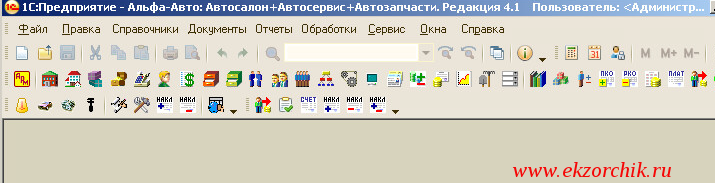
Используйте прокси ((заблокировано роскомнадзором, используйте vpn или proxy)) при использовании Telegram клиента:
Поблагодари автора и новые статьи
будут появляться чаще 🙂
Карта МКБ: 4432—7300-2472-8059
Yandex-деньги: 41001520055047
Большое спасибо тем кто благодарит автора за практические заметки небольшими пожертвованиями. С уважением, Олло Александр aka ekzorchik.
Данный раздел содержит описание известных ошибок, которые могут возникнуть при подключении программ SysTecs к информационным базам 1С:Бухгалтерии (редакций 1.6, 2.0 и КОРП), а также причин возникновения и способов их устранения.
Ошибки, возникающие при использовании старых версий платформ 1С:Предприятие 8.1 и 8.2
Проблемы при установке соединения с Вашей информационной базой могут быть вызваны использованием устаревших версий технологических платформ 1С:Предприятие 8.1 или 8.2. Ниже приведен список релизов платформ, которые рекомендуется использовать для обеспечения гарантированной и беспроблемной работы COM-соединения:
- 1C:Предприятие 8.1 — релизы начиная с 8.1.15.14 (от 30.10.2009)
- 1C:Предприятие 8.2 — релизы начиная с 8.2.13.202 (от 10.12.2010)
Ошибки, возникающие при настройке подключения к серверу 1С:Предприятия
Ошибки при подключении к серверу 1С: Предприятия 8.1 (8.2) в большинстве случаев вызваны несоответствием версий технологических платформ, установленных на сервере и на рабочей станции, с которой устанавливается подключение к информационной базе 1С: Бухгалтерия 8. В этом случае следует установить одинаковые версии платформ на клиенте и сервере. При этом следует учитывать следующее:
- Если 1С:Бухгалтерия 8 работает на платформе 8.1 — следует обеспечить идентичность релизов платформы 8.1 на сервере и рабочей станции, а версия платформы 8.2, на которой работает программа SysTecs, в данном случае не будет иметь значения.
- Если 1С:Бухгалтерия 8 работает на платформе 8.2 — следует так же обеспечить идентичность релизов платформы 8.2 на сервере и рабочей станции, при этом версия используемого релиза не может быть меньше, чем 8.2.13.202.
Ошибки, вызванные неправильным указанием параметров подключения
Ошибки параметров подключения идентифицируются программой, и в случае их возникновения пользователю выдается предупреждение, содержащее описание возникшей проблемы, которое имеет следующий вид:
Список возможных ошибок и способов их устранения приведен в таблице, размещенной ниже.
Здравствуйте!
Работаем в 1С Бухгалтерия 3.0. В обычном режиме был создан пользователь без пароля (никаких прав не назначалось)
Теперь при входе просит выбрать пользователя, список пользователей пуст.
При нажатии кнопки ОК выходит ошибка: Идентификация пользователя не выполнена 1С 8.3. Неправильное имя или пароль пользователя.
Подскажите, пожалуйста, есть ли какие-то варианты? Или все в базу уже никак не попасть.
Оцените, пожалуйста, данный вопрос:
Вам будет интересно
Ирина Шаврова Profbuh8.ru Дек 22 2016 — 11:07
Вы помните пользователя, которого создали?
Возможно, Вы просто случайно выставили галочку “Не показывать в списке”.
Тогда Вы можете прямо в поле логина набрать это имя пользователя и нажать на ввод. Имя должно быть 100% правильно введено (пробелов лишних не должно быть, все буквы и цифры на своем месте).
Если дело в этом – Вы войдете в программу.
Но меня настораживает факт, что никаких прав не назначалось. Как же так?
Если это единственный пользователь, то программа при входе анализирует что ему доступно в программе, а что нет. Даже для прав чтения, т.е. только для просмотра данных требуется задать соответствующие права!
Без прав пользователей быть НЕ ДОЛЖНО!
Но если кто-то создал Вам этого пользователя в пользовательским режиме, то, вероятно, кто-то зашел туда уже под каким-то логином. Обычно, типовой логин Администратор. Если ничего не меняли, попробуйте войти под ним (без пароля).
Если не получится, то Вам нужно поискать на сайте Инфостарт обработку для чтения логинов и паролей в программе 8.3, чтобы разобраться, есть ли права, с которыми можно будет войти.
Или отдать базу специалисту 1С. Он откроет базу и создаст пользователя правильно.
Большое спасибо за ответ!
“Но меня настораживает факт, что никаких прав не назначалось. Как же так?” – да, мой косяк(
Просто прописала имя и фамилию и сохранила(( больше к сожалению ничего не помню.
Пробовала вручную писать пользователя все равно не получается.
“Но если кто-то создал Вам этого пользователя в пользовательским режиме, то, вероятно, кто-то зашел туда уже под каким-то логином. Обычно, типовой логин Администратор. Если ничего не меняли, попробуйте войти под ним (без пароля).” -сама зашла и создала, до этого было совсем без пользователей.
Ирина Шаврова Profbuh8.ru Дек 22 2016 — 12:21
Тогда передавайте базу специалисту, он сможет ее открыть через взлом пользователей в HEX-Editore или программно. Вы с этим сами не справитесь.
Или возьмите копию базы до того момента, что Вы ввели пользователя.
Спасибо большое! Буду загружать старую копию базы.
Ирина Шаврова Profbuh8.ru Дек 22 2016 — 12:38
Удачи Вам!
Интернет поддержка 1С: ошибка подключения в 1С:УПП, 1С:УТ 10, 1С:БП 2 и 1С:КА 1
Вкратце о проблеме и ее решении. Например, мы точно знаем, что ошибка подключения в программах 1С:Управление производственным предприятием, 1С:Комплексная автоматизация, 1С:Управление торговлей 10, 1С:Бухгалтерия предприятия 2 НЕ связана с отсутствием подключения к сети Интернет, на веб-узле вряд ли неполадки и брандмауэр НЕ блокирует попытки программы подключиться к сети.

Правда, случай на последнем скрине объясняется защитой от опасных действий, включенной в карточке текущего пользователя, и если мы снимем «защиту», то изменим ситуацию до состояния на скрине №2 (о недоступности показа информационного окна):
2. 1С интернет поддержка пользователей: как исправить ошибку подключения
Можно поискать причины и возможное решение ошибки в программах 1С:Управление производственным предприятием, 1С:Комплексная автоматизация, 1С:Управление торговлей 10, 1С:Бухгалтерия предприятия 2 через режим Конфигуратора (для кого-то это найболее быстрый способ, а кто-то не имеет ни малейшего представления о нем). Статья рассчитана на обычных пользователей и дает возможность пойти по пути найменьшего сопротивления.
Первое, о чем стоит проговорить:
В марте месяце 2018-го года на сайте 1С:ИТС было размещена информация о добавлении сертификата DigiСert в cacert.pem.
Простыми словами, необходимо заменить файл сертификата иак, как описано в статье (3-мя способами), и как видно на скрине ниже (1-й способ):
Однако вполне вероятно, что и этот способ не решит проблему и, максимум, скрин №1 заменит 2-й или 3-й.
Решение: вручную прописать параметры интернет поддержки пользователей в одноименном регистре сведений информационной базы в программах 1С:Управление производственным предприятием, 1С:Комплексная автоматизация, 1С:Управление торговлей 10, 1С:Бухгалтерия предприятия 2. Пошагово это выглядит так:
1. Переключить интерфейс на «Полный».
3. Добавление Записи login и password (или правка текущих):
Имя – поочередно в каждой записи указываете login/password;
Значение – Ваши данные;
Бизнес процесс – оставляете незаполненным;
Область видимости – startup.
Чтобы убедиться, что подключение успешно установлено, воспользуйтесь проверкой контрагента:
На этом все! Очень надеюсь, что данная информация окажется полезной в решении Вашего вопроса. Если не справитесь сами, то сотрудники нашей компании всегда готовы помочь.
Оставляйте комментарии под статьей. Мы с радостью ответим на все Ваши вопросы. Ведь качественное предоставление информации и услуг очень важно для нашей компании.
Источник
Ошибка интернет-поддержки 1С (Версия платформы 1С:Предприятие 8.2 на примере 1С:Бухгалтерия государственного учреждения ред. 1.0)
У пользователей конфигураций, использующих интерфейс 1С:Предприятие 8.2 (например 1С:Бухгалтерия государственного учреждения ред. 1.0), может перестать работать интернет-поддержка, выдавая ошибку, что соединение отсутствует (Вследствие чего не будет работать монитор поддержки, сервис 1С: Контрагент и тд ). Данная ошибка в основном появляется из-за обновления платформы. Для данных конфигураций рекомендуется использовать платформу не выше 8.3.8.

Рис.1. Ошибка

Рис.2. Скачивание файла
Далее необходимо нам найти наш файл cacert, который содержится в папке bin с той самой платформой, которая нам необходима (в нашем случае это путь C:Program Files (x86)1cv88.3.10.2252bin).
После того, как мы нашли данный файл, переименовываем его.

Рис. 3. Переименовываем имеющийся файл
Затем копируем и вставляем разархивированный файл, который мы с Вами скачали.

Рис.4. Вставляем скаченный файл
После выполненных нами действий, заходим в нашу конфигурацию и запускаем интернет поддержку.

Рис.5. Монитор интернет-поддержки
Пивкин Андрей. Специалист Линии консультаций
Источник
Настройка интернет-поддержки в программах 1С
Подключение программы 1С к интернет-поддержке происходит в 2 этапа:
Регистрация пользователя на Портале 1С:ИТС
Для получения доступа к Порталу 1С:ИТС необходимо зарегистрироваться в системе. Более подробно с инструкцией по регистрации можно ознакомиться здесь.
Подключение интернет-поддержки в программе 1С
Пример показан на программе 1С: Бухгалтерия предприятия. Аналогично интернет-поддержку можно включить и в других программах 1С.
Для подключения интернет-поддержки в программе 1С необходимо зайти в раздел « Администрирование » и выбрать пункт «Интернет-поддержка пользователей»
Если данный пункт отсутствует, то нажмите на иконку настройки формы в правом верхнем углу программы, далее – « Настройка навигации ».
В открывшемся окне в левой части найдите пункт « Интернет-поддержка пользователей », затем нажмите кнопку « Добавить »:
Соответствующий пункт появится в правой части экрана. После этого нажмите кнопку « ОК » под правой частью формы. Если у Вас возникли трудности с добавлением пункта «Интернет-поддержка пользователей» в раздел «Администрирование», обратитесь к своему системному администратору или обслуживающему Вас партнеру 1С.
После нажатия на пункт « Интернет-поддержка пользователей » в разделе «Администрирование», откроется форма интернет-поддержки пользователей. Нажмите на кнопку « Подключить ».
Источник
Настройка аутентификации Windows при расположении веб-сервера IIS и рабочих серверов на разных машинах
Описание проблемы
Не работает аутентификация операционной системы (windows) через IIS при использовании тонкого клиента или веб-клиента.
С точки зрения пользователей, будет видно окно с запросом логина и пароля.
Проблема может заключаться в том, что методы операционной системы в силу различных причин возвращают описание текущего пользователя сеанса в таком представлении, которое не совпадает ни с одним пользователем в списке пользователей информационной базы 1С
Решение проблемы
На сервере 1С включить технологический журнал, используя следующую настройку:
Воспроизвести ситуацию с неудачной аутентификацией операционной системы. Авторизоваться под пользователем операционной системы, указанным в свойствах пользователя 1С.
Открыть технологический журнал рабочего процесса и найти событие EXCP со следующим описанием: «Идентификация пользователя не выполнена
Неправильное имя или пароль пользователя»
04:45.940011-0,CONN,2,process=rphost,t:clientID=60,Txt=Srvr: SrcUserName1: svc-1c@DOMAIN701.COM
04:45.940012-0,CONN,2,process=rphost,t:clientID=60,Txt=Srvr: DstUserName1: testuser2@DOMAIN701.COM(DOMAIN701.COMtestuser2)
04:45.971001-0,CONN,2,process=rphost,t:clientID=60,Txt=Srvr: DstUserName2: DOMAIN701testuser2(DOMAIN701testuser2)
04:46.205021-0,EXCP,2,process=rphost,p:processName=trade,t:clientID=60,t:applicationName=WebServerExtension,t:computerName=webserver,t:connectID=19,Exception=a01f465c-ed70-442e-ada5-847668d7a41c,Descr=’srcVResourceInfoBaseServerImpl.cpp(991):
a01f465c-ed70-442e-ada5-847668d7a41c: Идентификация пользователя не выполнена
Неправильное имя или пароль пользователя’
Заменить значение свойства «Пользователь» пользователя информационной базы согласно следующему формату «\» + [Имя пользователя из свойства DstUserName2 без скобок].
Проверить работоспособность аутентификации средствами операционной системы, войдя в информационную базу, используя веб-клиент.
Расположение веб-сервера IIS и рабочих серверов 1С на разных машинах
В некоторых случаях, несмотря на корректно указанного пользователя операционной системы в пользователе информационной базы, при попытке входа в опубликованную базу через браузер аутентификация операционной системы не проходит. Такая ситуация может возникать, если веб-сервер IIS и сервер 1с находятся на разных машинах. В таком случае в технологическом журнале рабочего процесса можно наблюдать следующую картину:
56:39.487001-0,CONN,2,process=rphost,p:processName=accounting,t:clientID=39,t:applicationName=WebServerExtension,t:computerName=webserver,t:connectID=16,Txt=Srvr: SrcUserName1: winserver1c$@DOMAIN701.COM
56:39.487002-0,CONN,2,process=rphost,p:processName=accounting,t:clientID=39,t:applicationName=WebServerExtension,t:computerName=webserver,t:connectID=16,Txt=Srvr: DstUserName1: testuser2@DOMAIN701.COM(DOMAIN701.COMtestuser2)
56:39.596004-0,CONN,2,process=rphost,p:processName=accounting,t:clientID=39,t:applicationName=WebServerExtension,t:computerName=webserver,t:connectID=16,Txt=Srvr: DstUserName2: NT AUTHORITYANONYMOUS LOGON(NT AUTHORITYANONYMOUS LOGON )
56:39.659003-0,EXCP,2,process=rphost,p:processName=accounting,t:clientID=39,t:applicationName=WebServerExtension,t:computerName=webserver,t:connectID=16,Exception=a01f465c-ed70-442e-ada5-847668d7a41c,Descr=’srcVResourceInfoBaseServerImpl.cpp(991):
a01f465c-ed70-442e-ada5-847668d7a41c: Идентификация пользователя не выполнена
Неправильное имя или пароль пользователя’
При возникновении такой ситуации необходимо проверить следующие настройки:
1) Убедиться, что процессы сервера 1С запущены от имени доменной учетной записи, входящей в группу Domain Users.
2) Убедиться, что веб-сервер IIS настроен корректно.
В публикации информационной базы найти настройки аутентификации
В настройках аутентификации отключить анонимную аутентификацию и включить Windows-аутентификацию. В Windows-аутентификации упорядочить доступных провайдеров так, чтобы на первом месте был Negotiate.
Пул приложений публикации не нуждается в настройках, в нем можно оставить все по умолчанию.
После изменения настроек перезапустить веб-сервер с помощью команды iisreset в командной строке.
3) Убедиться, что в контроллере домена в свойствах компьютера, на котором запущен веб-сервер, на вкладке делегирование установлено «Доверять компьютеру делегирование любых служб (только Kerberos)»
Для этого откройте оснастку Active Directory Users and Computers (dsa.msc), в компьютерах найдите веб-сервер, перейдите в его свойства и на вкладке Делегирование установить значение «Доверять компьютеру делегирование любых служб (только Kerberos)» и нажать применить.
4) Убедиться, что на клиенте в свойствах обозревателя разрешена встроенная проверка подлинности Windows.
После выполнения всех действий необходимо перезагрузить клиентский компьютер (рабочие серверы перезагрузки не требуют) и убедиться, что аутентификация операционной системы успешно выполняется.
Важно: аутентификации Windows при расположении веб-сервера IIS и рабочих серверов на разных машинах в тонком клиенте работает, начиная с версии 8.3.10.2620 (для тестирования).
Источник
Инструкция по подключению интернет-поддержки в типовой конфигураций 1С:Предприятие 8 для использования сервиса 1С:Контрагент
Как в типовых программах системы 1С:Предприятие настроить интернет-поддержку для использования сервиса «1С:Контрагент» и других сервисов
Для использования сервиса «1С:Контрагент» необходимо настроить интернет-поддержку в программе 1С.
Прежде чем приступать к настройке системы «1С:Контрагент» обратите внимание на следующие моменты:
Настройка интерент-поддержки в типовой конфигурации 1С:Бухгалтерии.
Пример показан на программе 1С:Бухгалтерия предприятия, редакция 3.0 версия 3.0.41.60 с интерфейсом «Такси».
В других конфигурациях подключение интернет-поддержки может немного отличаться, но общий подход одинаков.
Для подключения интерент-поддержки в типовой конфигурации 1С:Бухгалтерии необходимо в разделе «Администрирование» выбрать пункт меню»Интернет-поддержка пользователей» (см. рис.1).
Должна открыться форма «Интернет-поддержка пользователей» (если в разделе «Администрирование» у вас не отображается данный пункт, то см. ниже Приложение 1).
Нажмите на кнопку «Подключить Интернет-поддержку» (см.рис.2).
Появится окно, в котором нужно указать логин и пароль от Портала 1С:ИТС (см.рис.3).
После того, как Вы ввели учетные данные в соответствующие поля, нужно нажать кнопку «Войти».
Если логин и пароль были указаны верно, то интернет-поддержка подключится, а на форме настройки интернет-поддержки в поле «Логин» появится наименование вашего аккаунта (см.рис.4).
Поздравляю, вы успешно подключили инетрент-поддержку.
Нештатные ситуации
В открывшемся окне в левой части найдите пункт «Интернет-поддержка пользователей», затем нажмите кнопку «Добавить» (см.рис.6).
Соответствующий пункт появится в правой части экрана. После этого нажмите кнопку «ОК» под правой частью формы.
Если у Вас возникли трудности с добавлением пункта «Интернет-поддержка пользователей» в раздел «Администрирование», обратитесь к своему системному администратору или обслуживающему Вас партнеру 1С.
Если данная статья была для Вас полезной, то Вы можете поддержать авторов нашего сайта, оставив свой отзыв. Если у Вас установлен Яндекс.Браузер, то в правом верхнем углу браузера нажмите на кнопку отзывов.
Источник